Mac OS X – Alterar programa predefinido na abertura de ficheiros
 Esta dica acho que já a escrevi para todos os sistema operativos da Microsoft, se bem que procurei no site, entre mais de 16 mil artigos publicados, e não encontrei alguns, mas sei que já os escrevi. Na verdade é uma pequena alteração que podemos fazer para que o sistema operativo não abra os ficheiros com aqueles programas que ele definiu como sendo os principais. Temos muitas aplicações que entendemos serem melhores que as que o sistema operativo traz e é com essas que queremos abrir e reproduzir determinados conteúdos.
Esta dica acho que já a escrevi para todos os sistema operativos da Microsoft, se bem que procurei no site, entre mais de 16 mil artigos publicados, e não encontrei alguns, mas sei que já os escrevi. Na verdade é uma pequena alteração que podemos fazer para que o sistema operativo não abra os ficheiros com aqueles programas que ele definiu como sendo os principais. Temos muitas aplicações que entendemos serem melhores que as que o sistema operativo traz e é com essas que queremos abrir e reproduzir determinados conteúdos.
No Mac OS X, assim como nos outros sistemas operativos, é simples de alterar as aplicações predefinidas em determinadas extensões. Vamos então ver como o podemos fazer.
O Mac OS X traz várias ferramentas que cobrem um vasto leque de soluções para reprodução e edição de conteúdos. São ferramentas de altissima qualidade mas nem sempre são as que satisfazem as nossas pretensões. Há quem goste de ver filmes no Quicktime e há quem prefira outros player como o Movist, o MPlayer ou mesmo o VLC.
Primeiro - Encontrar o ficheiro ou os ficheiros a alterar a aplicação predefinida
Podemos usar o Spotlight ou o Finder para abrir aquela extensão que queremos colocar a abrir com outra aplicação. Em cima desse ficheiro podemos, como o botão direito do rato ou recorrendo à tecla ctrl+clique esquerdo, abrimos a janela de contexto e escolhemos a opção Informações.
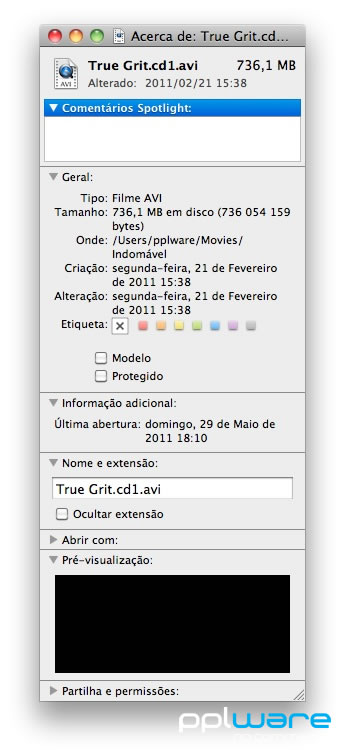
Na opção Abrir com: expanda o menu que lhe mostrará qual a aplicação que está associada a esta extensão.
Conforme podem ver na imagem seguinte, depois de termos expandido o menu, este ficheiro que escolhi tem como aplicação predefinida o Quicktime, mas não será essa a aplicação que pretendo ser a que reproduz o filme em causa.
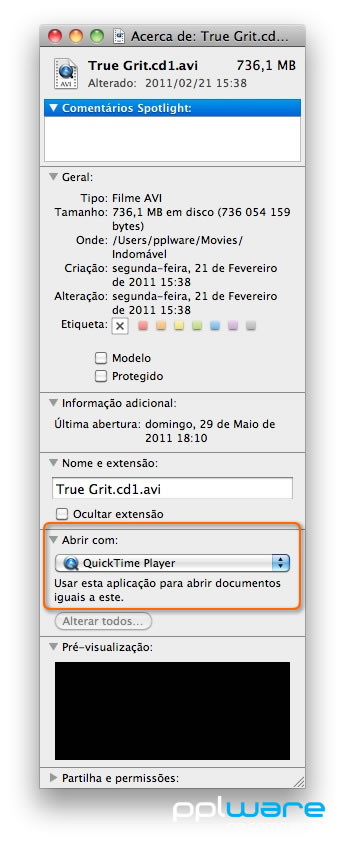
Segundo - Alterar a aplicação predefinida
Podemos agora abrir o menu de opções e escolher a opção que mais nos interessar. Lá, nessa drop down box, encontrará várias opções, conforme as aplicações que tiver instaladas no seu sistema., escolha a que quer e à pregunta que quer alterar todos os ficheiros semelhantes diga que sim (todos os ficheiros serão abertos com a aplicação que entender), ou faça cancelar e somente esse ficheiro ficará alterado.

A qualquer altura pode voltar às informações e usar o botão Alterar todos... para modificar todos os ficheiros para abrirem com a aplicação que escolher.
É uma pequena e simples explicação de como podemos predefinir as nossas ferramentas favoritas para reproduzir, editar ou visualizar os nosso ficheiros.
Este artigo tem mais de um ano
























Eu já conhecia esta forma de alterar os programas predefinidos, mas haverá alguma forma de fazer uma listagem de extenções e os respectivos programas associados e alterar aí o programa (como no Windows)?
podes configurar os programas associados às extensões
com um painel de preferências
http://tumblr.com/xqc2rworts
RCDefaultApp permite fazer tudo como no Windows.
Se não estou em erro, ao escolhermos “Alterar Todos”, na janela de informações do ficheiro, não é necessário o 2º passo.